Pernahkah kamu bertanya- tanya bagaimana cara cek kecepatan internet yang kamu gunakan saat ini? Apakah kecepatan internet ini sudah sesuai dengan yang provider janjikan atau jauh dari ekspektasi? Atau kamu penasaran karena tiba- tiba koneksi internet melambat seperti ada yang tidak beres?
Kecepatan internet memang menjadi salah satu aspek terpenting dalam menikmati pengalaman online. Kecepatan internet mengacu pada seberapa cepat kita bisa mengunduh (download) atau mengunggah (upload) data melalui jaringan internet.
Dengan kecepatan internet yang tinggi, kita dapat mengakses berbagai aplikasi dan situs web secara instan. Sebaliknya, koneksi internet yang lambat dapat membuat frustasi karena butuh waktu lama untuk memuat gambar, video, atau halaman web.
Untuk Apa Cek Kecepatan Internet?
Mengapa penting untuk mengecek kecepatan internet kita secara berkala? Bukan iseng belaka, tentunya ada beberapa alasan:
- Memastikan kita mendapatkan kecepatan sesuai paket internet langganan kita. Penyedia layanan internet kadang tidak dapat selalu menyediakan kecepatan maksimal.
- Mengidentifikasi masalah jaringan seperti sinyal lemah, interferensi, atau perangkat yang sudah usang.
- Memantau perubahan kecepatan dari waktu ke waktu untuk melihat pola tertentu.
- Mengetahui apakah perlu meningkatkan bandwith dengan berlangganan paket internet yang lebih cepat.
- Membandingkan kecepatan di perangkat yang berbeda (HP, PC, dll).
Istilah-Istilah Berkaitan dengan Kecepatan Internet
Sebelum mengetahui cara cek kecepatan internet di HP dan PC, kita perlu lebih dulu mengenali istilah- istilah yang berkaitan dengan kecepatan internet.
1. Kecepatan Download (Download Speed)
Kecepatan download mengacu pada seberapa cepat data dapat diunduh dari internet ke perangkat anda. Untuk mengukurnya, kita bisa menggunakan megabits per second (Mbps). Semakin tinggi angka Mbps, semakin cepat kecepatan download.
2. Kecepatan Upload (Upload Speed)
Kecepatan upload mengacu pada seberapa cepat data dapat diunggah dari perangkat anda ke internet. Sama seperti download, kecepatan ini juga menggunakan Mbps untuk mengukurnya.
3. Latency/ Ping
Latency (Latensi) atau ping mengacu pada waktu yang dibutuhkan data untuk pergi ke tujuan dan kembali lagi. Semakin rendah latensi, semakin baik, karena berarti data melakukan perjalanan bolak balik dengan sangat cepat. Latensi diukur dalam milliseconds (ms).
4. Bandwidth
Dalam istilah internet, bandwidth mengacu pada total data yang dapat ditransfer melalui koneksi internet dalam periode waktu tertentu. Bandwidth diukur dalam bit per second (bps). Bandwidth yang lebih besar memungkinkan transfer data dalam jumlah besar secara bersamaan.
5. Bitrate
Bitrate mengacu pada jumlah bit data yang ditransfer per unit waktu. Istilah yang satu ini biasanya diukur dalam kilobits per second (Kbps) atau Megabits per second (Mbps). Semakin tinggi bitrate, semakin banyak data yang dapat ditransfer dalam jangka waktu tertentu.
6. Jitter
Jitter menandakan ukuran fluktuasi nilai ping dari waktu ke waktu. Angka ini mengindikasikan stabilitas yang dimiliki sebuah koneksi internet. Semakin rendah angka jitter, artinya koneksi internet semakin baik dan stabil.
Cara Cek Kecepatan Internet di HP dan PC
Ada beberapa cara yang bisa kamu gunakan untuk mengecek kecepatan internet di HP Android dan iPhone, antara lain :
1. Cek lewat Aplikasi Google
- Buka aplikasi Google di ponsel
- Ketik “speed test” di kolom pencarian
- Di bagian teratas, Google akan menyajikan fitur untuk uji kecepatan internet, tekan tombol ‘Jalankan Uji Kecepatan’.
- Tunggu sampai uji kecepatan internet selesai untuk kecepatan download dan upload internet
2. Cek lewat Situs Speedtest
- Buka situs https://www.speedtest.net di browser
- Saat situs terbuka, langsung klik tombol ‘Go’
- Tunggu hingga hasil speedtest selesai untuk mengukur kecepatan
Selain mengaksesnya via browser, Speedtest juga tersedia di aplikasi mobile Android dan iPhone. Kamu bisa mengunduh aplikasinya terlebih dahulu untuk cek kecepatan internet secara berkala di HP
3. Google Fiber Speedtest
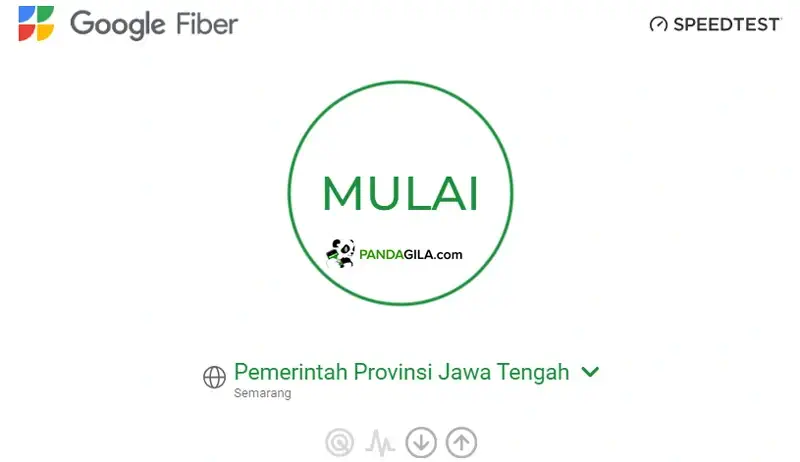
Cara cek kecepatan internet di HP dan PC selanjutnya adalah dengan Google Fiber Speedtest. Berikut langkah- langkahnya :
- Kunjungi laman situs fiber.google.com/speedtest/
- Klik tombol ‘Mulai’ di layar.
- Tunggu beberapa saat sampai situs menyajikan hasil tes kecepatan perangkatmu.
4. Cek lewat Fast.com
- Buka situs fast.com lewat browser di HP
- Saat terbuka, situs akan otomatis mendeteksi kecepatan internet perangkatmu.
- Dalam beberapa saat kamu akan melihat kecepatan download langsung di layar
5. Meter.net
Jika kamu menggunakan internet Wife, kamu bisa dengan mudah tes kecepatan internet melalui situs Meter.net dengan cara berikut ini :
- Kunjungi laman situs meter.net via browser
- Klik ‘Start’
- Tunggu beberapa saat sampai situs menampilkan hasil tes kecepatan
6. Aplikasi Internet Speed Meter Lite
Aplikasi Internet Speed Meter Lite bekerja menampilkan kecepatan internet, terutama WiFi secara real time. Kamu bisa mengunduh aplikasi ini dan menginstalnya di perangkat. Selanjutnya, data kecepatan internet akan muncul di bar notifikasi.
7. MyRepublic
- Kunjungi situs MyRepublic.co.id
- Saat laman terbuka, klik Mulai pada layar
- Tunggu beberapa saat sampai laman menyajikan hasil tes kecepatan internet di perangkatmu
Selain situs dan aplikasi di atas, pada dasarnya masih banyak situs dan aplikasi lain yang menyediakan layanan cek kecepatan internet. Semua mudah untuk kita gunakan dengan metode yang kurang lebih sama dan cara membaca hasil dengan metrik yang sama.
Menganalisis Hasil Speed Test
Setelah melakukan speed test, langkah berikutnya adalah menganalisis hasilnya. Hal ini penting untuk menentukan apakah kecepatan internet perangkatmu sudah optimal atau masih perlu peningkatan.
1. Menentukan Apakah Hasil Sudah Optimal
Secara umum, kecepatan internet terbagi menjadi 2 kategori:
- Download speed : Kecepatan mengunduh data dari internet ke perangkat Anda. Minimal download speed yang dianjurkan untuk streaming video HD adalah 25 Mbps.
- Upload speed : Kecepatan mengunggah data dari perangkat Anda ke internet. Minimal upload speed yang dianjurkan untuk streaming video HD adalah 3 Mbps.
Jika hasil speed test menunjukkan angka di bawah rekomendasi minimal tersebut, berarti kecepatan internet yang kamu miliki belum optimal.
Sebaliknya, jika hasil speed test sudah mencapai atau melebihi 25 Mbps untuk download dan 3 Mbps untuk upload, itu tandanya koneksi internet Anda sudah cukup baik.
Selain angka kecepatan, perhatikan juga rasio download dan upload speed. Idealnya, rasio download lebih tinggi 3-4 kali lipat dari upload. Jika tidak seimbang, ada kemungkinan ada masalah pada koneksi.
2. Solusi Jika Hasil Belum Optimal
Jika hasil speed test menunjukkan kecepatan internet masih jauh di bawah standar, ada beberapa langkah yang bisa kamu lakukan:
- Periksa koneksi perangkat ke wifi/router. Pastikan tidak ada gangguan atau jarak terlalu jauh yang melemahkan sinyal.
- Reset router dan modem. Tekan tombol reset selama 10-15 detik untuk me-restart perangkat.
- Ganti lokasi dan posisi router agar lebih dekat dan mendapat sinyal kuat. Hindari mendekatkan dengan perangkat elektronik yang mengganggu sinyal.
- Upgrade paket internet ke kecepatan yang lebih tinggi jika memungkinkan. Pastikan bandwith yang kamu peroleh sesuai informasi provider. Pilihan lainnya, kamu juga bisa menggunakan provider internet tercepat di areamu.
- Hubungi CS penyedia layanan internet untuk periksa dan perbaiki jaringan.
Dengan menganalisis hasil speed test dan mengikuti solusi di atas, kamu bisa mendapatkan kecepatan internet yang optimal untuk kebutuhan.
Kesimpulan
Cara cek kecepatan internet dapat kita lakukan dengan mudah dari berbagai perangkat seperti ponsel Android, iPhone, PC Windows, dan Mac. Berbagai aplikasi dan situs web penyedia tes kecepatan menyediakan cara praktis untuk memeriksa kondisi jaringan internet kita.
Mengecek kecepatan internet secara berkala memiliki sejumlah manfaat. Kita dapat memantau apakah kecepatan internet yang kita bayar sesuai dengan janji penyedia layanan internet. Selain itu kita juga bisa mendeteksi adanya masalah atau penurunan kecepatan yang mungkin terjadi karena gangguan jaringan.
Secara keseluruhan, melakukan pengecekan kecepatan internet secara berkala memberi manfaat besar untuk memastikan kita mendapatkan akses internet yang optimal di rumah maupun kantor.

